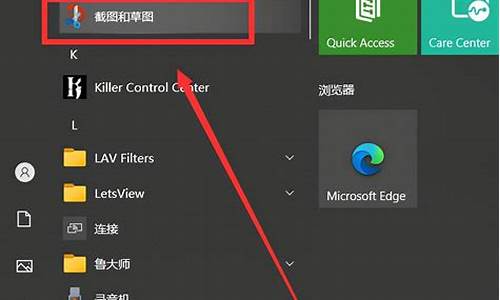如何装外星人电脑系统教程图解-如何装外星人电脑系统教程
1.外星人u盘怎么重装系统win10
2.外星人笔记本如何重装系统|Alienware重装系统教程
3.外星人笔记本重装系统需要注意什么?
外星人u盘怎么重装系统win10

我们在使用外星人品牌电脑的时候,有的情况下如果我们的系统遇到了一些问题不知道应该怎么解决的话,相信很多小伙伴都会想到重装自己电脑的操作系统。那么如果是使用U盘安装的话还是有很多人不知道应该怎么做。小编觉得我们可以先在系统家园下载相关的系统然后进行安装即可。详细步骤就来看下小编是怎么做的吧~
外星人u盘怎么重装系统win10
安装教程
1、下载相关链接。
2、打开U启动软件,选择自己插入的U盘,然后点击开始制作。
3、在给出的系统中,选择自己想要的系统,然后点击开始制作。
5、然后会弹出提示,注意保存备份U盘中重要数据,然后点击确定。
6、制作完成以后,会弹出成功提示,点击确定。
7、然后重启电脑,电脑开机的时候,按下F2或F10进入系统界面。选择代表U盘的USB选项。
ps:每种电脑主板型号不一样,进入系统界面的按键也不同
8、然后会打开U启动界面。选择第二个系统家园 WIN8 PE 高级版(新机器)。
9、然后选择你下载的系统进行安装,点击安装即可。
10、选择盘符的时候,默认选择C盘。然后点击选择开始安装。
11、稍作等待后,安装完成,拔出U盘,重启电脑就完成了哦。
外星人笔记本如何重装系统|Alienware重装系统教程
外星人Alienware是戴尔旗下的高端笔记本电脑品牌,主推高性能的游戏本,是游戏玩家的首选电脑之一,不过电脑硬件再强大也会出现系统故障,很多用户想给外星人笔记本重装系统,但是不知道要怎么操作,所以下面小编跟大家分享Alienware笔记本电脑重装系统的教程。
相关教程:
直接安装win7系统教程
外星人笔记本预装win8怎么换win7系统
一、重装准备:
1、备份C盘和桌面文件
2、4G左右的U盘,制作U盘PE启动盘
3、系统镜像:笔记本系统下载
二、外星人重装系统步骤:
1、插入制作好启动U盘,重启笔记本按F2进入BIOS,如果之前就是win7系统,跳过BIOS设置直接从第4步开始;
2、在Advanced下,把SATAOperation设置成AHCI;
3、在Boot下,把SecureBoot改成Disabled,BootListOption改成Legacy,按F10保存重启;
4、在启动过程中按F12,选择USBStorageDevice回车;
5、启动进入U盘菜单,选择02回车运行PE系统;
6、双击PE一键装机,保持默认的设置,选择安装在C盘,确定;
7、进入这个界面,进行系统的还原过程;
8、接着重启电脑,开始安装系统;
9、启动进入系统界面,重装完成。
外星人Alienware笔记本电脑重装系统的教程就是这样了,有需要重装系统的朋友,可以参照上述的步骤进行操作。
外星人笔记本重装系统需要注意什么?
一、重装系统注意事项
1、备份C盘和桌面文件,如果要全部格盘,要转移硬盘文件
2、电脑硬件驱动要备份,或者事先从下载驱动,重装后再安装驱动
3、4G左右的U盘,制作U盘PE启动盘
4、系统镜像:戴尔笔记本系统下载://.xitongcheng/dell/
二、外星人重装系统步骤:
1、插入制作好启动U盘,重启笔记本按F2进入BIOS,如果之前就是win7系统,跳过BIOS设置直接从第4步开始;
2、在Advanced下,把SATA Operation设置成AHCI;
3、在Boot下,把Secure Boot改成Disabled,Boot List Option改成Legacy,按F10保存重启;
4、在启动过程中按F12,选择USB Storage Device回车;
5、启动进入U盘菜单,选择02回车运行PE系统;
6、双击PE一键装机,保持默认的设置,选择安装在C盘,确定;
7、进入这个界面,进行系统的还原过程;
8、接着重启电脑,开始安装系统;
9、启动进入系统界面,重装完成。
外星人重装教程:://.xitongcheng/jiaocheng/xtazjc_article_7.html
声明:本站所有文章资源内容,如无特殊说明或标注,均为采集网络资源。如若本站内容侵犯了原著者的合法权益,可联系本站删除。